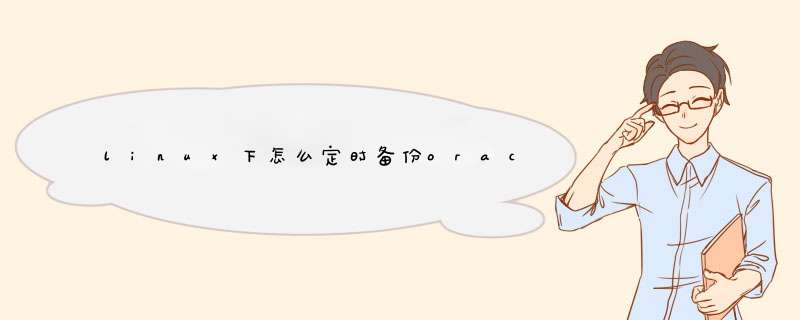
首先创建一个数据库作为测试。
--创建数据表空间
create tablespace test_data
logging
datafile '/u01/app/oradata/test/TEST.dbf'
size 32m
autoextend on
next 32m maxsize 2048m
extent management local
--创建用户并指定表空间
create user TEST identified by 123
default tablespace test_data
temporary tablespace temp
--给用户授予权限
grant connect,resource to TEST
用Test用户登录,创建一个表,并插入两条数据:
create table t1(
Id varchar(50) primary key,
title varchar(50)
)
insert into t1 values(sys_guid(),'t1')
insert into t1 values(sys_guid(),'t2')
commit
先写一个导出的脚本文件:
export ORACLE_BASE=/u01/app
export ORACLE_HOME=/u01/app/oracle
export ORACLE_SID=TEST
export PATH=$ORACLE_HOME/bin:$PATH
d=$(date '+%Y%m%d')
exp TEST/123@TEST file=/home/oracle/backup/$d.dmp log=/home/oracle/backup/$d.log owner=TEST
zip -m /home/oracle/backup/$d.zip /home/oracle/backup/$d.dmp /home/oracle/backup/$d.log
前4句是设置环境变量,因为crontab定时调用时,不会使用oracle用户的环境变量,所以要先把它们导进来。第6行以当前日期作为导出的文件名,例如20120626.dmp和20120626.log。第7行把这两个文件打成一个zip包,并删掉这两个文件。
要用chmod命令把这个sh标记为可执行:
chmod +x backup.sh
用oracle用户,输入crontab -e命令,编辑oracle用户的任务计划:
[oracle@localhost backup]$ crontab -e
42 13 * * * /home/oracle/backup/backup.sh
这样就添加了一个计划,在每天的13点42分运行/home/oracle/backup/backup.sh。
另外,每天运行完之后,会收到mail通知,可以在mail里看出到底有没有正确运行。
步骤以下:1、编写备份数据库的shell1、创建保存shell文件的文件夹,2、文件内容为:#!/bin/sh
PATH=$PATH:$HOME/bin
export
PATH
ORACLE_BASE=/u01/app/oracle
export
ORACLE_BASE
ORACLE_HOME=$ORACLE_BASE/product/10.2.0/db_1
export
ORACLE_HOME
ORACLE_SID=HRDB
export
ORACLE_SID
PATH=/usr/sbin:$PATH
PATH=$ORACLE_HOME/bin:$PATH
export
PATH
exp
fact/fact
file=/backup/fact`date
+%y%m%d`.dmp
log=/backup/factlog`date
+%y%m%d`.log
shell文件编写终了1、运行以上的shell文件看是不是能生成备份的.dmp文件,如果能则表示shell文件编写成功
2、然后在此shell文件的所在终端输入命令,将此文件授权让root用户可以履行:
3、命令为:chmod
+x
backup.sh
4、然后到root终端编写定时备份的语句5、语句为:crontab
–e
6、输入i
7、输入10
17
,,,/home/backupscript/backup.sh
8、按下esc建,输入:wq
退出并保存便可。
欢迎分享,转载请注明来源:内存溢出

 微信扫一扫
微信扫一扫
 支付宝扫一扫
支付宝扫一扫
评论列表(0条)